はじめに
現在一般的に普及している航海用の電子海図は、国際水路機関(IHO)がS-57という名前で公開している規格に基づくものです。以前にも書いたとおり、S-57で作成されたファイルは、GDAL/OGRでベクターファイルとして読み込むことができ、QGISでも表示することができます。このS-57に代わる新しい電子海図の規格として、IHOでは、S-101という仕様を作っています(なぜ新しい規格が必要なのか等の背景については、別の記事で書いていますので、そちらをご参照ください)。この記事の執筆時点では、S-101はまだ完成しておらず、IHOのタイムスケジュールによると2019年の後半に初版が出るものとみられます。
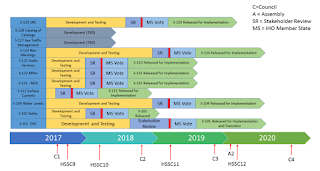 |
| S-100系のタイムスケジュール(IHO HSSC9の資料より) |
ということで、(まだ誰もデータを作ってないので当たり前といえば当たり前ですが、)今のところGISソフトでS-101データを読み込む仕組みは、私が知る限りはまだ存在しないので、とりあえずQGISでS-101を表示するくらいまではやってみたいなと思い始めました。
QGISでS-101を表示するまでの道のり
言ってはみたものの、ちょっと考えただけでも下記のことをやらなければならず、道のりはかなり長そうなので、まず今回は下記の1だけやってみることにします。- PythonでS-101のデータをISO 8211構造として読めるようにする。 ←今回はこれ
- ISO 8211構造をS-100のGFMに近いモデルに変換する。
- S-101 Feature Catalogueを使ってenum値などを変換する。
- QGISのレイヤーに変換して表示するプラグインを作る。
- S-100特有の課題の解決(属性の階層構造、Information Type、各種Associationなど)
- (GDAL/OGRで直接扱えるようになるといいなあ)
環境
とりあえず次の環境でやりました。- Ubuntu 16.04 LTS (Windows Subsystem for LinuxでWindows 10の上にインストール)
- Python 2.7.6
データの入手
どの国も正式なデータを作っていませんので、IHOが公開しているテストデータを使うしかありません(これも少し古いのですが、これしかないので仕方ありません)。こちらからデータをダウンロードし、zipを展開して、適当なデータファイル(拡張子が.000のもの)を拾います。
https://www.iho.int/mtg_docs/com_wg/S-100WG/TSG3/S101TestDatasetsExchangeSet.zip
ファイルの解析
PythonでISO 8211のファイルを扱うライブラリがオープンソースで公開されているので、それを使わせていただくことにします。https://github.com/freekvw/iso8211
このソースをgit cloneで取得して中を見てみると、コマンドラインツール(拡張子なしのiso8211という名前のファイル)が付属しています。どうやらこれで.000の中身を見られそうなので、まずはきちんと読めるかどうか確認してみます。
$ ./iso8211
Interactive command environment
(use exit or `EOF' to exit the environment)
iso 8211: file ../AADLULBD01.000Warningが大量にでますが、読み込めてはいるようです。
Opening DDF /home/xxxxxxxx/AADLULBD01.000
Warning: In field `CSID' the field controls `1100;& ' indicate format `I'
but the actual format controls are `(b11,b14,b11)'
(以下、Warningが大量にでます)
中身を少し見てみます。
iso 8211: show record 1
Record 1 at offset 3025
Leader
record length = 8928
leader id = `D'
base address of field data = 133
entry map:
size of field length = 4
size of field position = 4
size of field tag = 4
Directory contains 9 entries
Field 0
tag = 'DSID'
data = b11 'RCNM': 'U:0x0a (10)'
b14 'RCID': 'U:0x00000001 (1)'
A 'ENSP': 'S-100 Part 10a'
A 'ENED': '1.1'
A 'PRSP': 'INT.IHO.S-101.1.0.0'
A 'PRED': '1.0.0'
A 'PROF': '1'
A 'DSNM': 'AADLULBD01__.000'
A 'DSTL': ''
A(8) 'DSRD': '20150706'
A 'DSLG': 'EN'
A 'DSAB': ''
A 'DSED': '1'
b11 'DSTC': 'U:0x0e (14)'
b11 'DSTC': 'U:0x12 (18)'
Field 1
tag = 'DSSI'
data = b48 'DCOX': 'F:0x0000000000000000'
b48 'DCOY': 'F:0x0000000000000000'
b48 'DCOZ': 'F:0x0000000000000000'
b14 'CMFX': 'U:0x00989680 (10000000)'
b14 'CMFY': 'U:0x00989680 (10000000)'
b14 'CMFZ': 'U:0x00000064 (100)'
b14 'NOIR': 'U:0x00000005 (5)'
b14 'NOPN': 'U:0x000007d6 (2006)'
b14 'NOMN': 'U:0x000004bc (1212)'
b14 'NOCN': 'U:0x00000881 (2177)'
b14 'NOXN': 'U:0x0000026b (619)'
b14 'NOSN': 'U:0x00000084 (132)'
b14 'NOFR': 'U:0x000008ff (2303)'
(以下略)なんとなくよさそうです。というかこれデータのダンプするのに非常にいいツールなので、業務でも使わせてもらいます。
次に、Pythonのソースコードでデータ構造を扱ってみます。
こんな感じでできそうです。
>>> import iso8211
>>> ddf = iso8211.DDF()
>>> ddf.open("../AADLULBD01.000", "r") # ファイルを開く
>>> record = ddf[2] # 3番目のレコードを取得
>>> record.show()
Record 3 at offset 12103
Leader
record length = 62
leader id = `D'
base address of field data = 41
entry map:
size of field length = 2
size of field position = 2
size of field tag = 4
Directory contains 2 entries
Field 0
tag = 'IRID'
data = b11 'RCNM': 'U:0x96 (150)'
b14 'RCID': 'U:0x00000001 (1)'
b12 'NITC': 'U:0x00ca (202)'
b12 'RVER': 'U:0x0001 (1)'
b11 'RUIN': 'U:0x01 (1)'
Field 1
tag = 'ATTR'
data = b12 'NATC': 'U:0x008b (139)'
b12 'ATIX': 'U:0x0001 (1)'
b12 'PAIX': 'U:0x0000 (0)'
b11 'ATIN': 'U:0x01 (1)'
A 'ATVL': '4'
>>> field = record[0] # 親フィールドを取得
>>> field = record[1] # 最初の子フィールドを取得
>>> tag = field.tag # フィールドのタグを取得
>>> print(tag)
ATTR
>>> subfields = field.split() # フィールドのすべてのサブフィールドを取得
>>> print(subfields)
[('NATC', b12, '\x00\x8b'), ('ATIX', b12, '\x00\x01'), ('PAIX', b12, '\x00\x00'), ('ATIN', b11, '\x01'), ('ATVL', A, '4')]
今回はここまでです。
なお、この段階では、まだファイルをISO 8211として読んでいるだけなので、S-57のENCファイルでもまったく同じことができます。


